お申し込みの流れ
- サーバー新規お申し込み
- サーバー移転
サーバー新規お申し込み
エックスサーバーのサーバーの新規お申し込みはWeb上ですべて完結し、複雑な手続きをすることなく開始できます。
お申し込みと同時に「WordPressクイックスタート」を利用すると、ブログの導入・運営をスムーズに行うことが可能です。
また、10日間無料のお試し期間で実際の使用感を確かめることができるので、初めての方も安心してスタートできます。
サーバー新規お申し込みの流れ
-
お申し込み
プラン選択など、必要な情報を入力します。
-
お試し期間
10日間の無料お試し期間が始まります。
-
お支払い
お試し期間中にご利用料金をお支払いください。
-
本契約
お支払いが確認でき次第、本契約へと移行します。
- STEP
お申し込み
XServerアカウントをお持ちでない方
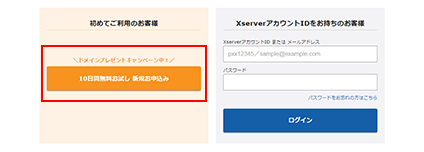
XServerアカウントの登録とサービスのお申し込みを同時に行います。「新規お申し込み」へ進み、必要事項を記入してください。
最大24時間以内にサーバーアカウント設定完了メールが送信されます。メールに記載されているアカウント情報(XServerアカウントID等)をご確認ください。
XServerアカウントをお持ちの方
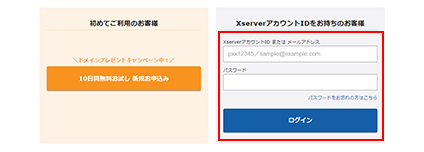
「エックスサーバー」や「XServerビジネス 」などXServer関連サービスをご利用中の方は同じアカウントをお使いいただけます。
「ログイン」から追加申し込みの手続きをお進めください。すぐにWordPressブログの運営を始められる
「WordPressクイックスタート」初めてのブログ運営に必要な内容をまとめてお申し込み・設定することが可能です。

ご利用について
WordPressクイックスタートの「利用する」をチェックの上、お手続きを進めてください。
なお、クイックスタートを利用して申し込んだ場合、「10日間無料のお試し期間」はありません。
お申し込みと同時にお支払いが発生しますので、以降の手順はスキップしてください。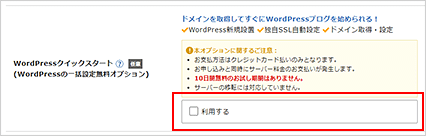
- STEP
お試し期間
お申し込み後、最短数分~最大24時間以内に、お申し込みフォームに記載したメールアドレス宛に「サーバーアカウント設定完了のお知らせ」というタイトルのメールが届きます。
こちらのメールがお手元に届いたら、無料お試し期間(10日間)の開始です。※「サーバーアカウント設定完了のお知らせ」が届かない場合、迷惑メールフォルダやゴミ箱などに入っていないかご確認ください。迷惑メールフォルダなどにもメールがない場合、カスタマーサポートまでご連絡ください。
無料お試し期間中は実際のサーバーを
無料で利用できます。・「サーバーパネル」などの管理ツールが使いやすいか
・WordPressなどのプログラムが簡単に設置できるかや、設置後の動作が満足いくものか
・利用する予定のプログラムが問題なく動作するかなど、実際のサーバーでご確認ください。
※無料お試し期間中にはメール送信など一部の機能に制限があります。詳細はマニュアル「無料お試し期間」をご参照ください。
- STEP
お支払い
お試し期間中に各管理ツールの使い勝手の確認やプログラムの動作チェックをし、問題がなければご利用料金をお支払いください。
お支払い方法についての詳細は各マニュアルをご参照ください。
マニュアル「コンビニエンスストア払い」
マニュアル「クレジットカード決済」
マニュアル「銀行振り込み」
マニュアル「ペイジー決済」
マニュアル「翌月後払い(コンビニ/銀行)」
- STEP
本契約
弊社にて、お客様からの料金お支払いが確認でき次第、「お支払い確認のお知らせ」を送信します。
お支払い確認メールが届き次第、ご契約が本契約へと移行します。※万一お支払いから3日以上経過しても「お支払い確認のお知らせ」が届かない場合には、サポートまでご連絡ください。




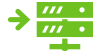 サーバー移転をご利用の方はこちら
サーバー移転をご利用の方はこちら